የይለፍ ቃሉን ወይም የማያ ገጽ መቆለፊያ ስርዓቱን ካላወቁ ይህ wikiHow የ Android መሣሪያን እንዴት እንደሚከፍት ያስተምራል። የ Android መሣሪያዎን እስከ ፋብሪካ ዳግም ማስጀመር ድረስ የእኔን መሣሪያ ፈልግ ከመጠቀም ጀምሮ ይህንን በብዙ መንገዶች ማድረግ ይችላሉ። ወደ ፋብሪካ መሣሪያዎ ዳግም ለማቀናበር ከመረጡ ወደ የ Android መሣሪያዎ ተመልሰው ለመግባት የ Google መለያዎን የኢሜል አድራሻ እና የይለፍ ቃል ማወቅ እንደሚያስፈልግዎት ያስታውሱ።
ደረጃ
ዘዴ 1 ከ 5 - መሣሪያዬን ፈልግ በመጠቀም
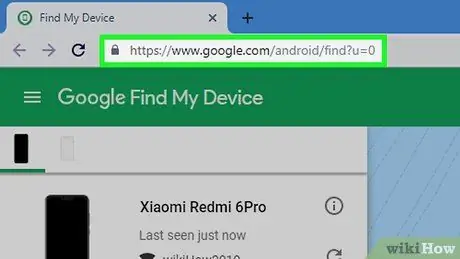
ደረጃ 1. የእኔ መሣሪያ ፈልግን ጣቢያ ይጎብኙ።
በኮምፒተርዎ ላይ የድር አሳሽ ያሂዱ እና https://www.google.com/android/find ን ይጎብኙ።
የ Samsung ጡባዊ ወይም ስልክ የሚጠቀሙ ከሆነ የ Samsung ድር ጣቢያውን ይጎብኙ።
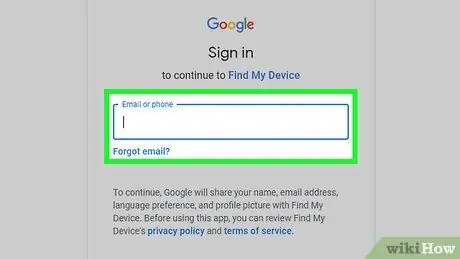
ደረጃ 2. ወደ ጉግል መለያዎ ይግቡ።
ሲጠየቁ የ Gmail አድራሻዎን ያስገቡ ፣ ጠቅ ያድርጉ ቀጣይ ፣ የይለፍ ቃሉን ያስገቡ ፣ ከዚያ ጠቅ ያድርጉ ቀጣይ.
ለ Google መለያ የይለፍ ቃሉን የማያውቁት ከሆነ ፣ ከመቀጠልዎ በፊት እነበረበት መልስ ያድርጉ።
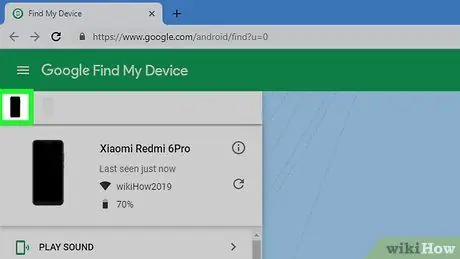
ደረጃ 3. የ Android መሣሪያን ይምረጡ።
የእኔን መሣሪያ ፈልገው ሲከፍቱ የአሁኑ የ Android መሣሪያ ካልተመረጠ በግራ ምናሌው ላይ ጠቅ ያድርጉት።
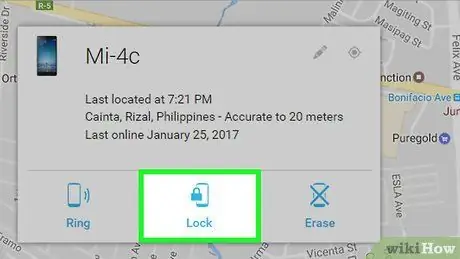
ደረጃ 4. ቁልፍን ጠቅ ያድርጉ።
ይህ አማራጭ በገጹ በግራ በኩል ፣ ከ Android መሣሪያ ስም በታች ነው። ብቅ ባይ መስኮት ይከፈታል።
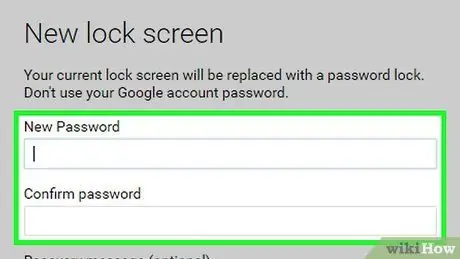
ደረጃ 5. አዲሱን የይለፍ ቃል ያስገቡ።
በላይኛው የጽሑፍ መስክ ውስጥ አዲሱን የይለፍ ቃል ያስገቡ ፣ ከዚያ በሚቀጥለው የጽሑፍ መስክ ውስጥ የይለፍ ቃሉን እንደገና ያስገቡ።
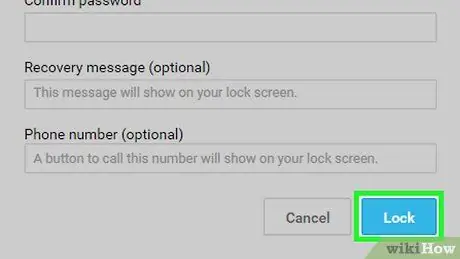
ደረጃ 6. በገጹ ታችኛው ክፍል ላይ ቁልፍን ጠቅ ያድርጉ።
የ Android መሣሪያ የመቆለፊያ ማያ ገጽ የይለፍ ቃል በአዲሱ የይለፍ ቃል ይተካል።
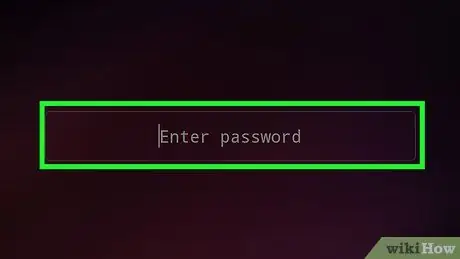
ደረጃ 7. አዲሱን የይለፍ ቃል በመጠቀም የ Android መሣሪያውን ይክፈቱ።
የ Android መሣሪያዎን ይክፈቱ ፣ ከዚያ እርስዎ የፈጠሩትን የይለፍ ቃል ያስገቡ። በ Android መሣሪያ ላይ ያለው መቆለፊያ ይከፈታል።
ዘዴ 2 ከ 5 - ተንቀሳቃሽ ስልኬን ከ Samsung ያግኙ

ደረጃ 1. ይህ ዘዴ መቼ ሊሠራ እንደሚችል ይረዱ።
በ Samsung የተመዘገበ ሳምሰንግ ጋላክሲ (ወይም ሌላ የ Samsung Android መሣሪያ) ካለዎት እሱን ለመክፈት የእኔን መሣሪያ ከሳምሰንግ መጠቀም ይችላሉ።
የ Samsung Android መሣሪያ ከሌለዎት ወይም Android ን ከ Samsung ጋር ካልመዘገቡ ይህ ዘዴ ጥቅም ላይ ሊውል አይችልም።
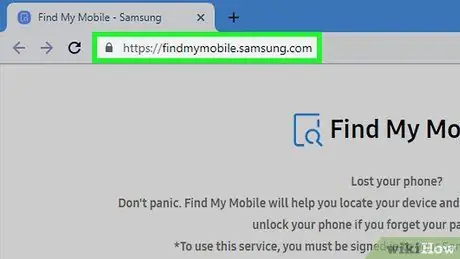
ደረጃ 2. የሳምሰንግን «ሞባይሌን ፈልግ» ጣቢያ ይጎብኙ።
በኮምፒተርዎ ላይ የድር አሳሽ ያሂዱ እና https://findmymobile.samsung.com/ ን ይጎብኙ።
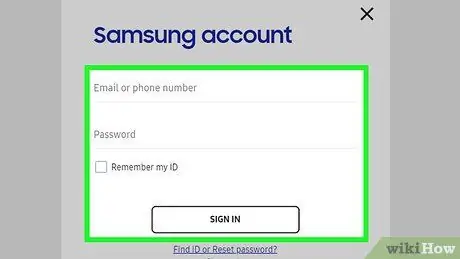
ደረጃ 3. ወደ ሳምሰንግ መለያዎ ይግቡ።
ለመግባት ሲጠየቁ ጠቅ ያድርጉ ስግን እን ፣ ከዚያ የኢሜል አድራሻዎን (ወይም የስልክ ቁጥር) እና የይለፍ ቃልዎን ያስገቡ ፣ ከዚያ ጠቅ ያድርጉ ስግን እን.
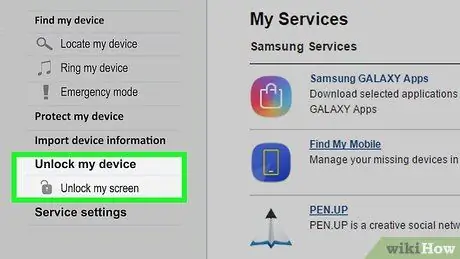
ደረጃ 4. መሣሪያዬን ክፈት የሚለውን ጠቅ ያድርጉ።
በገጹ ግራ በኩል ነው።
ከአንድ በላይ የ Samsung Galaxy መሣሪያ ካለዎት ፣ በላይኛው ግራ ጥግ ላይ ስሙን ጠቅ በማድረግ ፣ ከዚያ በተቆልቋይ ምናሌ ውስጥ ተገቢውን መሣሪያ በመምረጥ የተፈለገውን መሣሪያ መምረጥ ያስፈልግዎታል።
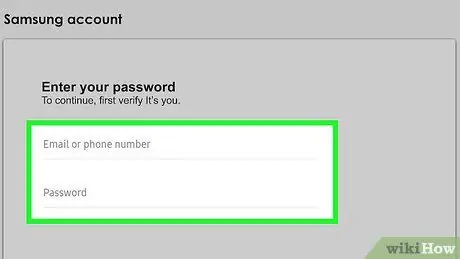
ደረጃ 5. ሲጠየቁ የ Samsung የይለፍ ቃልን እንደገና ይተይቡ።
ሲጠየቁ ፣ የ Samsung መለያ ይለፍ ቃልዎን እንደገና ያስገቡ። ምንም እንኳን መሣሪያው የመክፈቻ ትዕዛዙን ከማወቁ በፊት ለጥቂት ሰከንዶች ያህል መጠበቅ ቢኖርብዎትም በእርስዎ Samsung Galaxy ላይ ያለው መቆለፊያ ይከፈታል።
የመቆለፊያ ማያ ገጹ ከተከፈተ በምናሌው በኩል አዲስ የይለፍ ቃል መፍጠር ይችላሉ ቅንብሮች.
ዘዴ 3 ከ 5 - መሣሪያን ወደ ፋብሪካ ቅንብሮች መመለስ
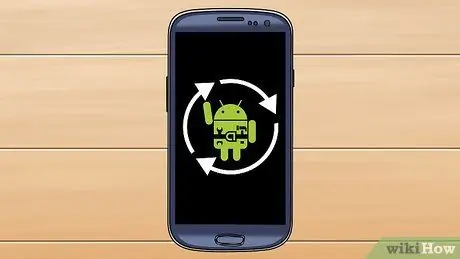
ደረጃ 1. የዚህ ዘዴ መዘዞች ይረዱ።
የ Android መሣሪያን ወደ ፋብሪካ ቅንብሮች መመለስ ሁሉንም ቅንብሮች (የማያ ገጽ መቆለፊያ የይለፍ ቃላትን ጨምሮ) ፣ እንዲሁም በ Android መሣሪያ ላይ የነበሩትን የእውቂያ መረጃ እና መተግበሪያዎችን ይደመስሳል።
እንደ አለመታደል ሆኖ ውሂቡ ምትኬ ካልተቀመጠ መሣሪያዎን በፋብሪካ ሲያስጀምሩ የተሰረዘውን መረጃ ወደነበረበት መመለስ አይችሉም።

ደረጃ 2. በእርስዎ Android ላይ «መልሶ ማግኛ» ን ለማከናወን የጥምር አዝራሩን ይፈልጉ።
እያንዳንዱ የ Android መሣሪያ የመልሶ ማግኛ ምናሌውን ለመክፈት መጫን ያለበት ቁልፍ ጥምረት አለው። ለመደባለቅ የመሣሪያውን የተጠቃሚ መመሪያ ወይም የመስመር ላይ የእገዛ ገጾችን ይመልከቱ።
ለምሳሌ ፣ የ Samsung መሣሪያዎች የመልሶ ማግኛ ምናሌውን ለመክፈት በተለምዶ የኃይል ቁልፉን ፣ ቤትን እና ከድምጽ ቁልፎቹን አንዱን ይጠቀማሉ።
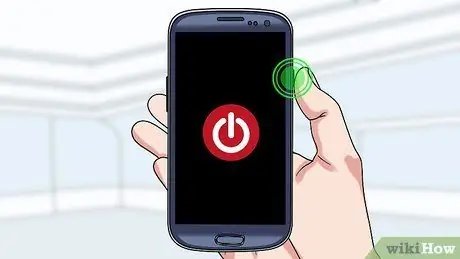
ደረጃ 3. የ Android መሣሪያውን ያጥፉ።
የኃይል ቁልፉን ተጭነው ይያዙ ፣ ከዚያ መታ ያድርጉ ኃይል ዝጋ ሲጠየቁ። የ Android መሣሪያዎ ይጠፋል።

ደረጃ 4. የ “መልሶ ማግኛ” ጥምር ቁልፍን ተጭነው ይያዙ።
የመልሶ ማግኛ ቁልፍን በመያዝ ፣ የ Android መሣሪያዎ ወደ መልሶ ማግኛ መሥሪያው ውስጥ መነሳት ይጀምራል።
በማያ ገጹ ላይ “ምንም ትዕዛዝ የለም” የሚል የስህተት መልእክት ከታየ ከ 15 እስከ 20 ሰከንዶች ያህል የመልሶ ማግኛ ጥምር ቁልፍን መያዙን ይቀጥሉ።
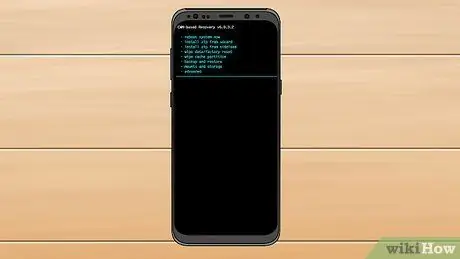
ደረጃ 5. የመልሶ ማግኛ ሁነታን ይምረጡ።
የመልሶ ማግኛ ምናሌው ከታየ ፣ ማያ ገጹን ወደ አማራጮች ለማሸብለል የድምጽ ቁልቁል ቁልፍን ይጠቀሙ የመልሶ ማግኛ ሁኔታ ፣ ከዚያ እሱን ለመምረጥ የኃይል ቁልፉን ይጫኑ።
- ከሆነ ይህንን ደረጃ ይዝለሉ የመልሶ ማግኛ ሁኔታ የለም።
- በማያ ገጹ ላይ “ምንም ትዕዛዝ” ከታየ ወደ ቀጣዩ ደረጃ ይዝለሉ።
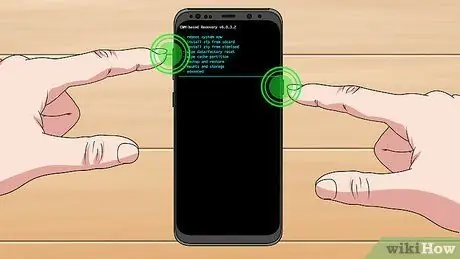
ደረጃ 6. “ትእዛዝ የለም” የሚለውን ማያ ገጽ ይዝለሉ።
የ Android ፒክስል እየተጠቀሙ ከሆነ የመልሶ ማግኛ ማያ ገጹ እስኪከፈት ድረስ የኃይል እና የድምጽ መጨመሪያ ቁልፎችን በተመሳሳይ ጊዜ ተጭነው መያዝ ይችላሉ።
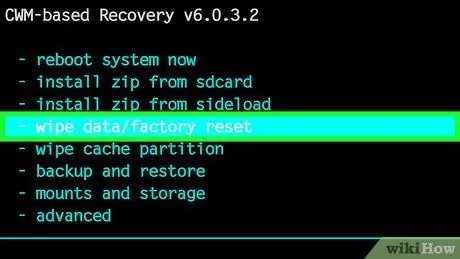
ደረጃ 7. የውሂብ/የፋብሪካ ዳግም ማስጀመርን አጥራ የሚለውን ይምረጡ።
ማያ ገጹን ወደ ታች በማሸብለል እና ከዚያ የኃይል ቁልፉን በመጫን ይህንን አማራጭ ያድምቁ።
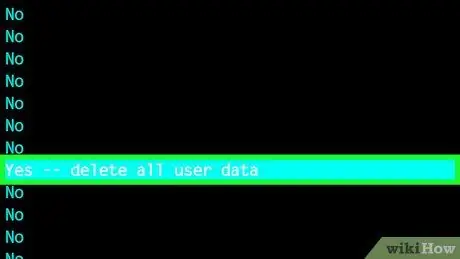
ደረጃ 8. አዎ የሚለውን ይምረጡ - በማያ ገጹ መሃል ላይ ሁሉንም የተጠቃሚ ውሂብ ይሰርዙ።
የ Android መሣሪያ ወደ ፋብሪካ ቅንብሮች መመለስ ይጀምራል።
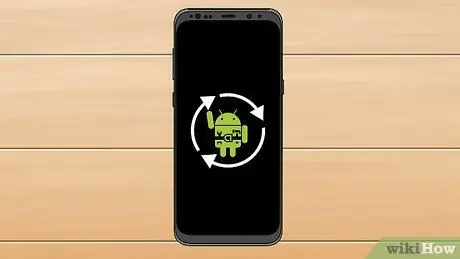
ደረጃ 9. የ Android መሣሪያ መጥረጊያውን እስኪጨርስ ይጠብቁ።
ለማጠናቀቅ መሣሪያው ከ 10 ደቂቃዎች ያልበለጠ መሆን አለበት።
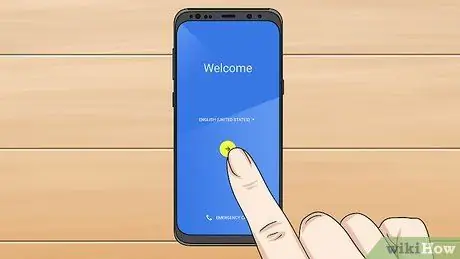
ደረጃ 10. የ Android መሣሪያን ያዋቅሩ።
Android ዳግም ከጀመረ በኋላ አዲስ ጡባዊ ወይም ስልክ እንዳለዎት አድርገው ሊያቀናብሩት ይችላሉ።
ብዙውን ጊዜ ማድረግ ያለብዎት የቋንቋውን እና የ Wi-Fi አውታረ መረብን መምረጥ ነው።
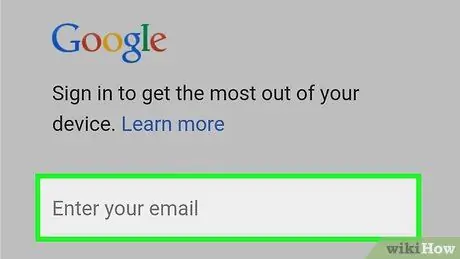
ደረጃ 11. ወደ ጉግል መለያዎ ይግቡ።
በሚጠየቁበት ጊዜ ከዚህ ቀደም ወደ የ Android መሣሪያ ለመግባት ከዚህ ቀደም ለተጠቀሙበት የ Google መለያ የኢሜል አድራሻውን እና የይለፍ ቃሉን ያስገቡ።
ለ Google መለያ የይለፍ ቃሉን የማያውቁት ከሆነ ፣ ከመቀጠልዎ በፊት መልሶ ለማግኘት ኮምፒተርን ይጠቀሙ።
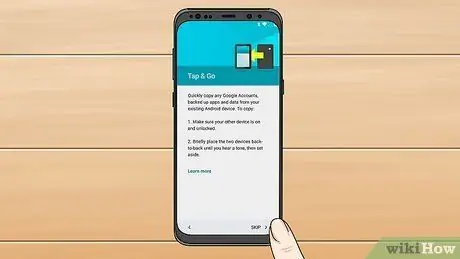
ደረጃ 12. በ Android መሣሪያ ላይ ቅንብሩን ያጠናቅቁ።
አስቀድመው ወደ የ Google መለያዎ ከገቡ በመሣሪያው ላይ ሌሎች ቅንብሮችን በማጠናቀቅ ሂደቱን ይቀጥሉ።
ዘዴ 4 ከ 5 - ብጁ መልሶ ማግኛ መሣሪያን መጠቀም

ደረጃ 1. ይህን ዘዴ መቼ መጠቀም እንዳለብዎ ይወቁ።
በእርስዎ Android ላይ እንደ TWRP ወይም CWM የተጫነ ብጁ መልሶ ማግኛ መሣሪያ ካለዎት በ Android መሣሪያዎ ላይ የማያ ገጽ መቆለፊያዎችን የሚያስተናግዱ ፋይሎችን ለመሰረዝ ብጁ መልሶ ማግኛ ፋይል አቀናባሪን መጠቀም ይችሉ ይሆናል። በሂደቱ ውስጥ እንዲሁ የይለፍ ቃሉን ያስወግዳል።
በ Android መሣሪያዎ ላይ ብጁ መልሶ ማግኛ መሣሪያው አስቀድሞ ካልተጫነ ይህንን ዘዴ መጠቀም አይችሉም።
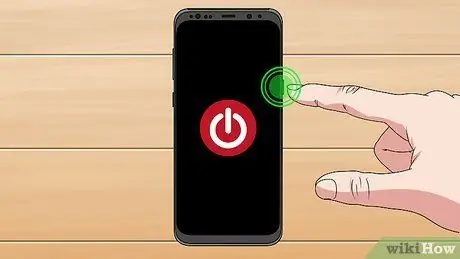
ደረጃ 2. የ Android መሣሪያውን ያጥፉ።
የኃይል ቁልፉን ተጭነው ይያዙ ፣ ከዚያ መታ ያድርጉ ኃይል ዝጋ በብቅ ባዩ ምናሌ ውስጥ።

ደረጃ 3. የ “መልሶ ማግኛ” ጥምር ቁልፍን ተጭነው ይያዙ።
በእያንዳንዱ የ Android መሣሪያ ላይ የቁልፍ ጥምር የተለየ ይሆናል። ሆኖም ፣ አብዛኛውን ጊዜ የመነሻ ፣ የኃይል እና/ወይም የድምጽ ቁልፎች ጥምርን መጫን አለብዎት።
ትክክለኛውን የመልሶ ማግኛ ቁልፍ ጥምር ካላወቁ እሱን ለማየት የመሣሪያውን ማንዋል ይክፈቱ።
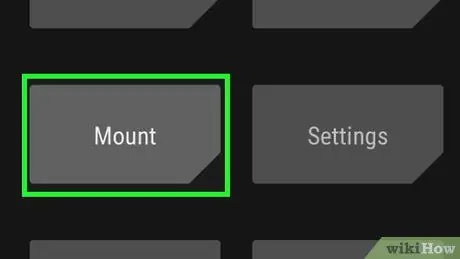
ደረጃ 4. የተራራውን ምናሌ ይክፈቱ።
ይህ ምናሌ በዋናው ብጁ መልሶ ማግኛ ገጽ ላይ ነው።
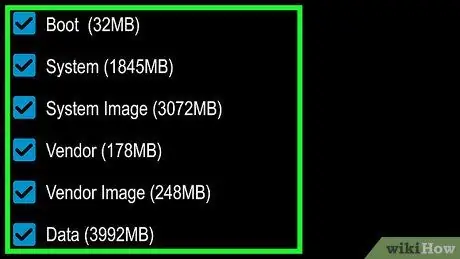
ደረጃ 5. ሁሉንም ሥፍራዎች ያንቁ።
በእርስዎ የ Android መሣሪያ ላይ ካሉ ሁሉም አቃፊ አካባቢዎች ቀጥሎ ባለው ሳጥን ላይ ምልክት ያድርጉ።
የሚገኝ ከሆነ ፣ “የተራራ ስርዓት ክፍልፍል ተነባቢ ብቻ” የሚለውን አማራጭ ያቦዝኑ።
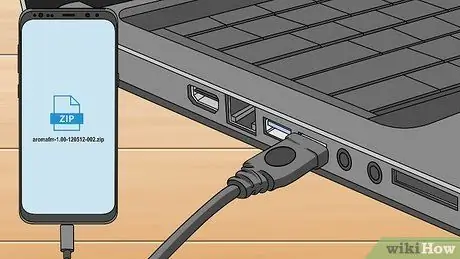
ደረጃ 6. የ AROMA ፋይል አቀናባሪን ያውርዱ እና ያስተላልፉ።
የ “ተመለስ” ቁልፍን መታ ያድርጉ እና በኮምፒተር ላይ የሚከተሉትን ያድርጉ
- የ AROMA ውርድ አገናኝን ጠቅ ያድርጉ።
- የዚፕ አቃፊው እስኪወርድ ድረስ ይጠብቁ።
-
የዩኤስቢ ገመድ በመጠቀም የ Android መሣሪያዎን ከኮምፒዩተርዎ ጋር ያገናኙ።
በማክ ኮምፒተር ላይ በመጀመሪያ የ Android ፋይል ማስተላለፊያ መተግበሪያውን ይጫኑ።
- የዚፕ አቃፊውን በ "ውስጥ አስቀምጥ" አውርድ በ Android መሣሪያዎች ላይ።
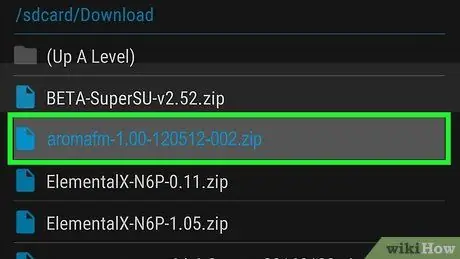
ደረጃ 7. የ AROMA ፋይል አቀናባሪን ይጫኑ።
ይህ ፋይል አቀናባሪ የስርዓት ፋይሎችን ለመሰረዝ ሊያገለግል ይችላል። እንዴት እንደሚጫን:
- ምናሌን ክፈት ጫን.
- አቃፊን ይክፈቱ አውርድ.
- የ AROMA ፋይል አቀናባሪ ዚፕ አቃፊን ይምረጡ።
- የ “ጫን” ተንሸራታች ወደ ቀኝ ያንሸራትቱ ወይም አንድ አማራጭ ይምረጡ ጫን ፣ ከዚያ ማረጋገጫ እስኪታይ ድረስ ይጠብቁ።
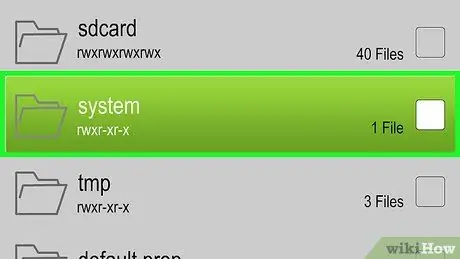
ደረጃ 8. ወደ ማያ ገጽ መቆለፊያ ፋይል ቦታ ይሂዱ።
እንዴት ማድረግ እንደሚቻል:
- አቃፊን ይክፈቱ ውሂብ.
- አቃፊን ይክፈቱ ስርዓት.
- ወደ ታች ይሸብልሉ እና በአቃፊው ዝርዝር ስር ያሉትን የስርዓት ፋይሎች ይመልከቱ።
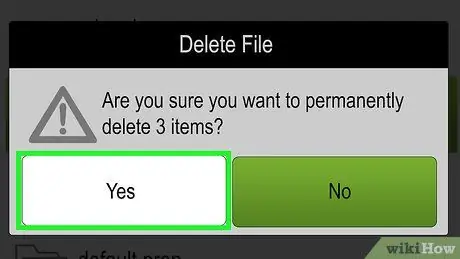
ደረጃ 9. የማያ ገጽ መቆለፊያ ፋይሉን ይሰርዙ።
ማንኛውም ስሞች በ “መቆለፊያዎች” ፣ “በረኛ” ፣ እና/ወይም “የመቆለፊያ ማያ ገጽ” የሚጀምሩ ማናቸውም ፋይሎች በ Android ላይ ከማያ ገጽ መቆለፊያ ጋር የተዛመዱ ፋይሎች ናቸው ፣ እና መሰረዝ አለባቸው። እንዴት ማድረግ እንደሚቻል:
- ለጥቂት ደቂቃዎች በመጫን ፋይሉን ይምረጡ።
- ይህንን እርምጃ በሌላው የማያ ገጽ መቆለፊያ ፋይሎች ላይ ይድገሙት።
- አዝራሩን መታ ያድርጉ ምናሌ.
- መታ ያድርጉ ሰርዝ.
- ሲጠየቁ ያረጋግጡ።
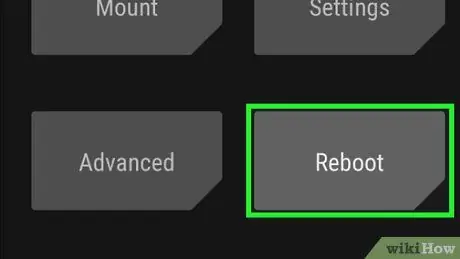
ደረጃ 10. የ Android መሣሪያን እንደገና ያስጀምሩ።
ወደ ዋናው ብጁ መልሶ ማግኛ ማያ ገጽ ይመለሱ ፣ ከዚያ አንድ አማራጭ ይምረጡ ዳግም አስነሳ. አንዴ የ Android መሣሪያዎ ዳግም ማስጀመርን ከጨረሰ በኋላ የይለፍ ቃል ሳያስገቡ መክፈት ይችላሉ።
ዘዴ 5 ከ 5-የሶስተኛ ወገን መቆለፊያ ማያ ገጾችን ማስወገድ
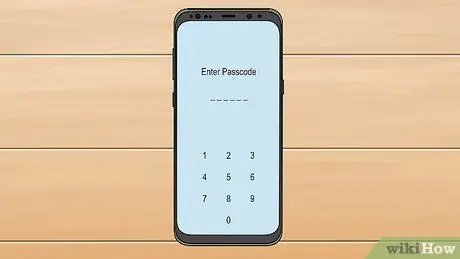
ደረጃ 1. ይህን ዘዴ መቼ መጠቀም እንዳለብዎ ይረዱ።
ለ Android መሣሪያዎ መደበኛውን የይለፍ ኮድ ካወቁ ፣ ነገር ግን በሶስተኛ ወገን የማያ ገጽ መቆለፊያ መተግበሪያ ምክንያት መሣሪያውን መክፈት ካልቻሉ የማያ ገጽ መቆለፊያ መተግበሪያውን ለማስወገድ ደህንነቱ የተጠበቀ ሁነታን ይጠቀሙ።
- አንዳንድ መተግበሪያዎች ማያ ገጹን በይለፍ ቃል የሚቆልፉ ተንኮል አዘል ዌር ፕሮግራሞችን ሊጭኑ ይችላሉ። ይህንን መተግበሪያ በአስተማማኝ ሁኔታ ማስወገድ ይችላሉ።
- ይህንን ዘዴ ከማከናወንዎ በፊት ማያ ገጹን ለመክፈት መደበኛውን የቁልፍ ጥምርዎን ወይም የይለፍ ኮድዎን ማወቅ እንዳለብዎት ያስታውሱ።
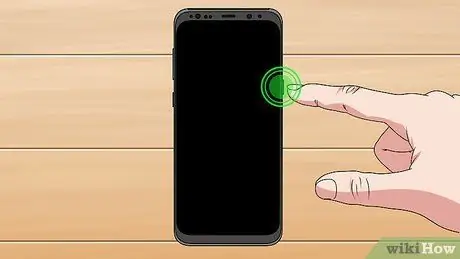
ደረጃ 2. በ Android መሣሪያ ላይ የ “ኃይል” ቁልፍን ተጭነው ይያዙ።
ይህ አዝራር ብዙውን ጊዜ በ Android መያዣው በቀኝ በኩል ይገኛል። ያንን ካደረጉ በኋላ ምናሌ ይመጣል።
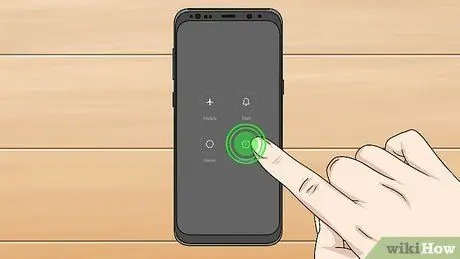
ደረጃ 3. ለጥቂት ደቂቃዎች የኃይል ማጥፊያ ቁልፍን ይጫኑ።
ከጥቂት ሰከንዶች በኋላ ሌላ ብቅ-ባይ ምናሌ ይመጣል።
ሳምሰንግ ጋላክሲን የሚጠቀሙ ከሆነ ፣ መታ ያድርጉ እንደገና ጀምር ፣ ከዚያ ቁልፉን ይያዙ ድምጽ ወደ ታች Android ዳግም ሲነሳ። ከዚያ በኋላ የሚቀጥሉትን ሁለት ደረጃዎች መዝለል ይችላሉ።
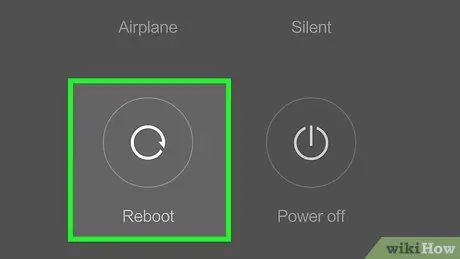
ደረጃ 4. በማውጫው አናት ላይ ያለውን “ዳግም አስነሳ” የሚለውን ሳጥን ምልክት ያድርጉበት።
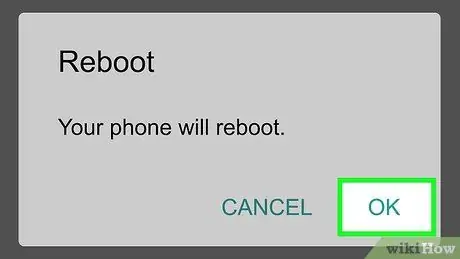
ደረጃ 5. በማውጫው ግርጌ ላይ ያለውን እሺን መታ ያድርጉ።
የ Android መሣሪያ እንደገና ይጀምራል።

ደረጃ 6. የ Android መሣሪያ ዳግም እስኪጀምር ድረስ ይጠብቁ።
Android ዳግም ማስጀመርን ሲጨርስ ፣ ከታች በስተግራ ጥግ ላይ «ደህንነቱ የተጠበቀ ሁናቴ» ን ያያሉ።
በ Android Samsung Galaxy ላይ አዝራሩን በመያዝ ደህንነቱ የተጠበቀ ሁነታን ይክፈቱ ድምጽ ወደ ታች መሣሪያው እንደገና ሲነሳ።
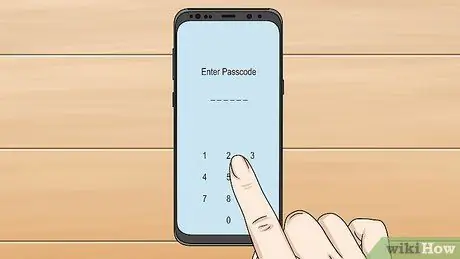
ደረጃ 7. በ Android መሣሪያ ላይ ይክፈቱ።
የሶስተኛ ወገን የማያ ገጽ መቆለፊያ መተግበሪያዎች አይጫኑም ስለዚህ ልክ እንደተለመደው የይለፍ ኮድ ወይም የማያ ገጽ ቁልፍ ይለፍ ቃል ያስፈልግዎታል።
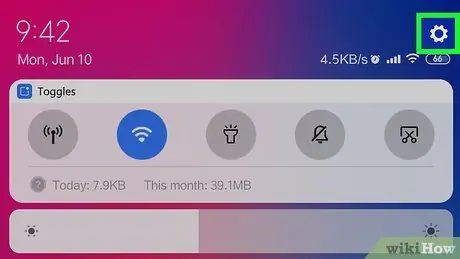
ደረጃ 8. ቅንብሮችን ይክፈቱ።
ከመሳሪያው ማያ ገጽ አናት ላይ ወደ ታች ያንሸራትቱ (ሁለት ጣቶችን መጠቀም ሊያስፈልግዎት ይችላል) ፣ ከዚያ አዶውን መታ ያድርጉ ቅንብሮች

በተቆልቋይ ምናሌ ውስጥ ማርሽ።
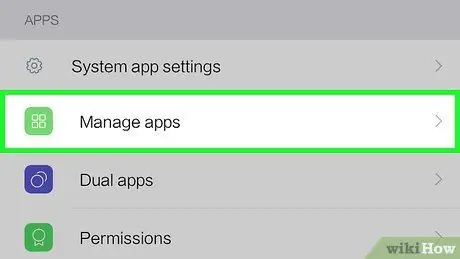
ደረጃ 9. በማያ ገጹ መሃል ላይ የሚገኙ መተግበሪያዎችን መታ ያድርጉ።
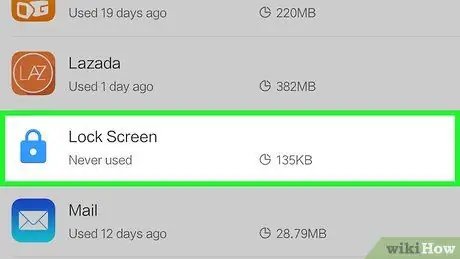
ደረጃ 10. የሶስተኛ ወገን ማያ ገጽ መቆለፊያ መተግበሪያን ይምረጡ።
የመሣሪያዎን ማያ ገጽ የተቆለፈውን መተግበሪያ እስኪያገኙ ድረስ በ Android መሣሪያዎ ላይ ባሉ የመተግበሪያዎች ዝርዝር ውስጥ ይሸብልሉ ፣ ከዚያ መተግበሪያውን መታ ያድርጉ።
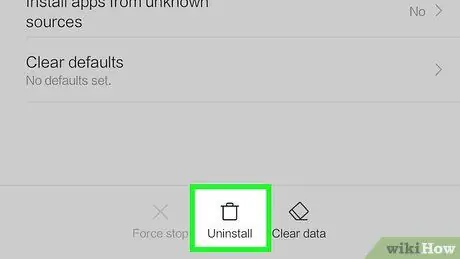
ደረጃ 11. አራግፍ የሚለውን መታ ያድርጉ።
አዝራሩ በማያ ገጹ አናት ላይ ነው።
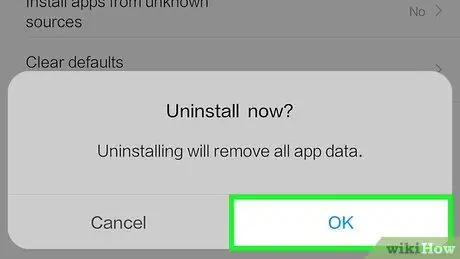
ደረጃ 12. ሲጠየቁ እሺን መታ ያድርጉ።
የይለፍ ኮድ ማስገባት ሳያስፈልግ መተግበሪያው ይሰረዛል።







